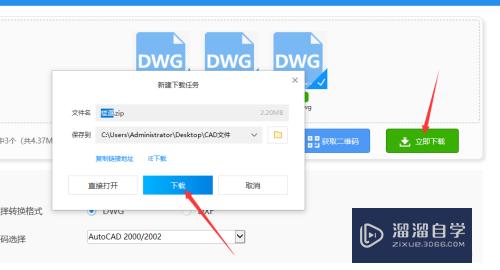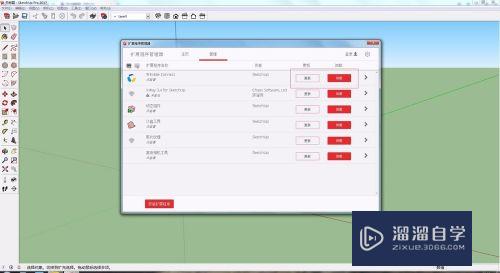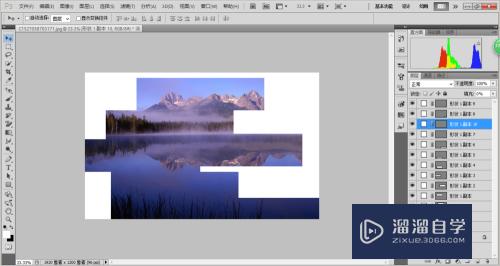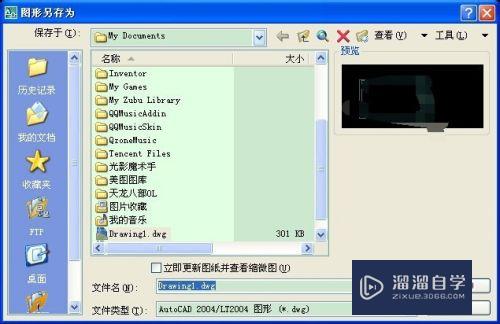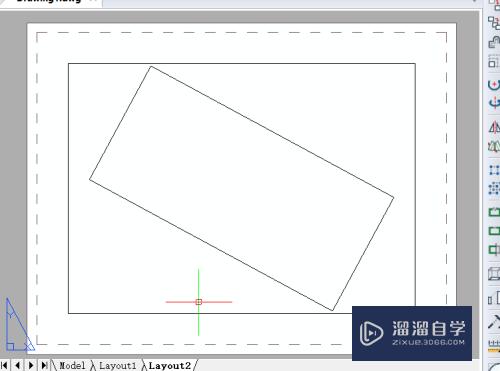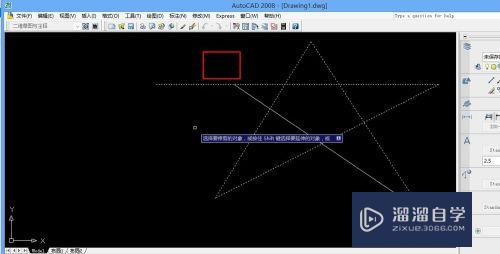如何给Excel表格加密(如何给excel表格加密码)优质
如何给Excel表格加密?要表格做加密。这是一个很简单的操作。但有新手都不会这个。所以今天小渲我就来跟大家说下Excel怎么加密的。希望能给大家带来帮助。
想了解更多的“Excel”相关内容吗?点击这里免费学习Excel课程>>
工具/软件
硬件型号:小新Pro14
系统版本:WindowsXP
所需软件:Excel2016
方法/步骤
第1步
打开一个我们要加密的表格。
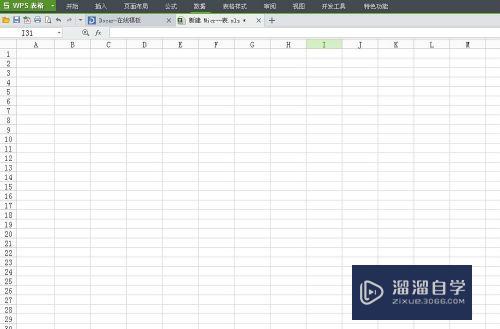
第2步
进入到表格编辑状态后。我们在表格窗口中找到“工具”这一选项。(可能大家用的表格系列不一样。但方法是一样的。)
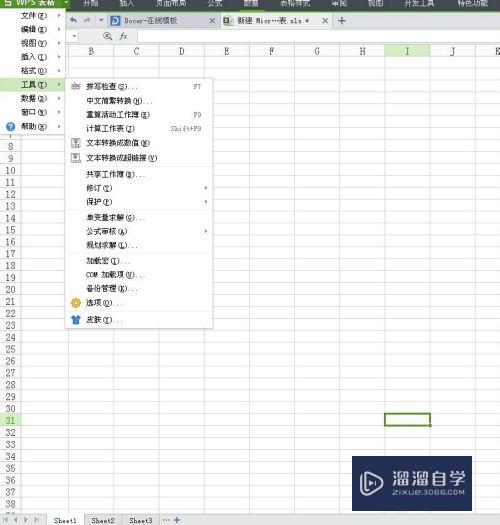
第3步
找到工具选项后。我们再从这个选项找到并打开“选项”这个选项。
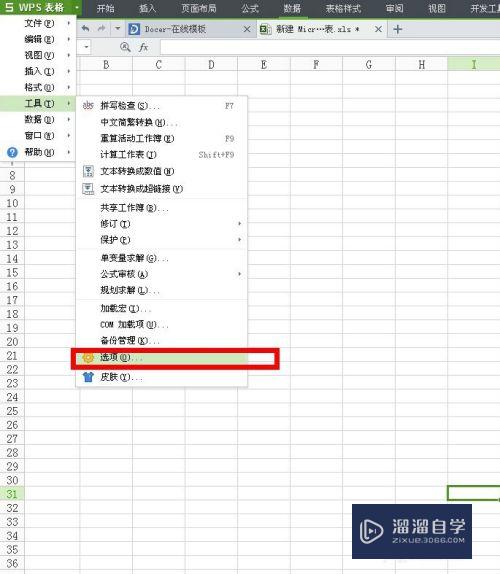
第4步
打开选项后。进入到选项界面。
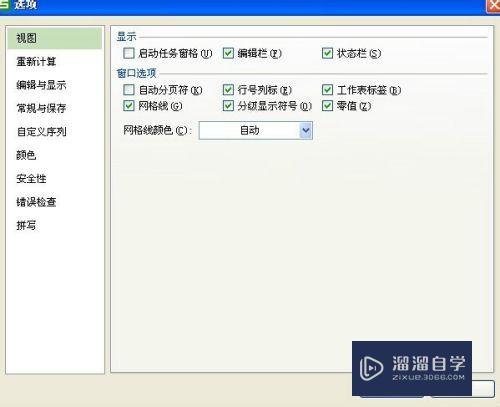
第5步
在选项界面中。我们选择点击“安全性”这一选项。
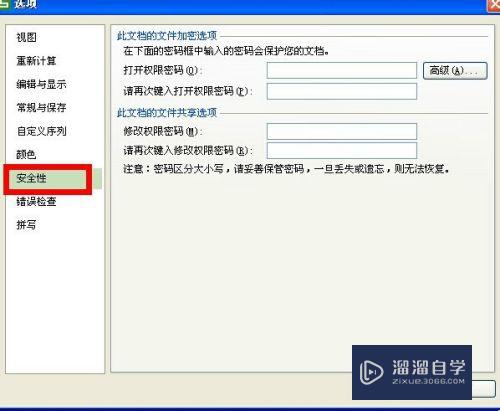
第6步
在安全性窗口中。我们从右侧可以看到我们要找的设置密码入径。在这里我们设置好要设置的密码。
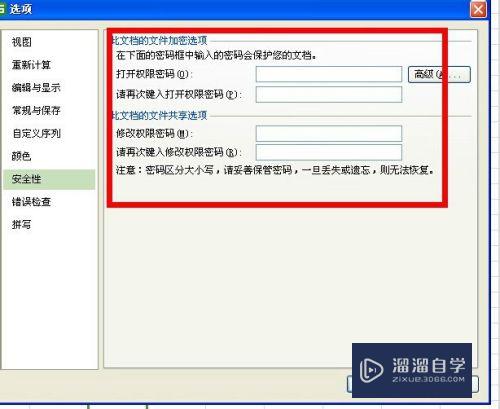
第7步
设置好密码后。点击确定关闭窗口。返回表格存放的地方。点击打开。查看是否要密码。
以上关于“如何给Excel表格加密(如何给excel表格加密码)”的内容小渲今天就介绍到这里。希望这篇文章能够帮助到小伙伴们解决问题。如果觉得教程不详细的话。可以在本站搜索相关的教程学习哦!
更多精选教程文章推荐
以上是由资深渲染大师 小渲 整理编辑的,如果觉得对你有帮助,可以收藏或分享给身边的人
本文标题:如何给Excel表格加密(如何给excel表格加密码)
本文地址:http://www.hszkedu.com/73527.html ,转载请注明来源:云渲染教程网
友情提示:本站内容均为网友发布,并不代表本站立场,如果本站的信息无意侵犯了您的版权,请联系我们及时处理,分享目的仅供大家学习与参考,不代表云渲染农场的立场!
本文地址:http://www.hszkedu.com/73527.html ,转载请注明来源:云渲染教程网
友情提示:本站内容均为网友发布,并不代表本站立场,如果本站的信息无意侵犯了您的版权,请联系我们及时处理,分享目的仅供大家学习与参考,不代表云渲染农场的立场!